- Start
- /
- Artikel

Visa ett flytande minifönster när du gör flera saker i Webex Meetings
 I den här artikeln
I den här artikeln Har du feedback?
Har du feedback?När du befinner dig i ett möte på din iPhone eller iPad kan det vara bra att kontrollera vad andra möten som kommer upp eller ändra en inställning i appen. Med bild-i-bild kan du navigera i appen och ändå se ett flytande minifönster av mötet så att du inte går miste om något.
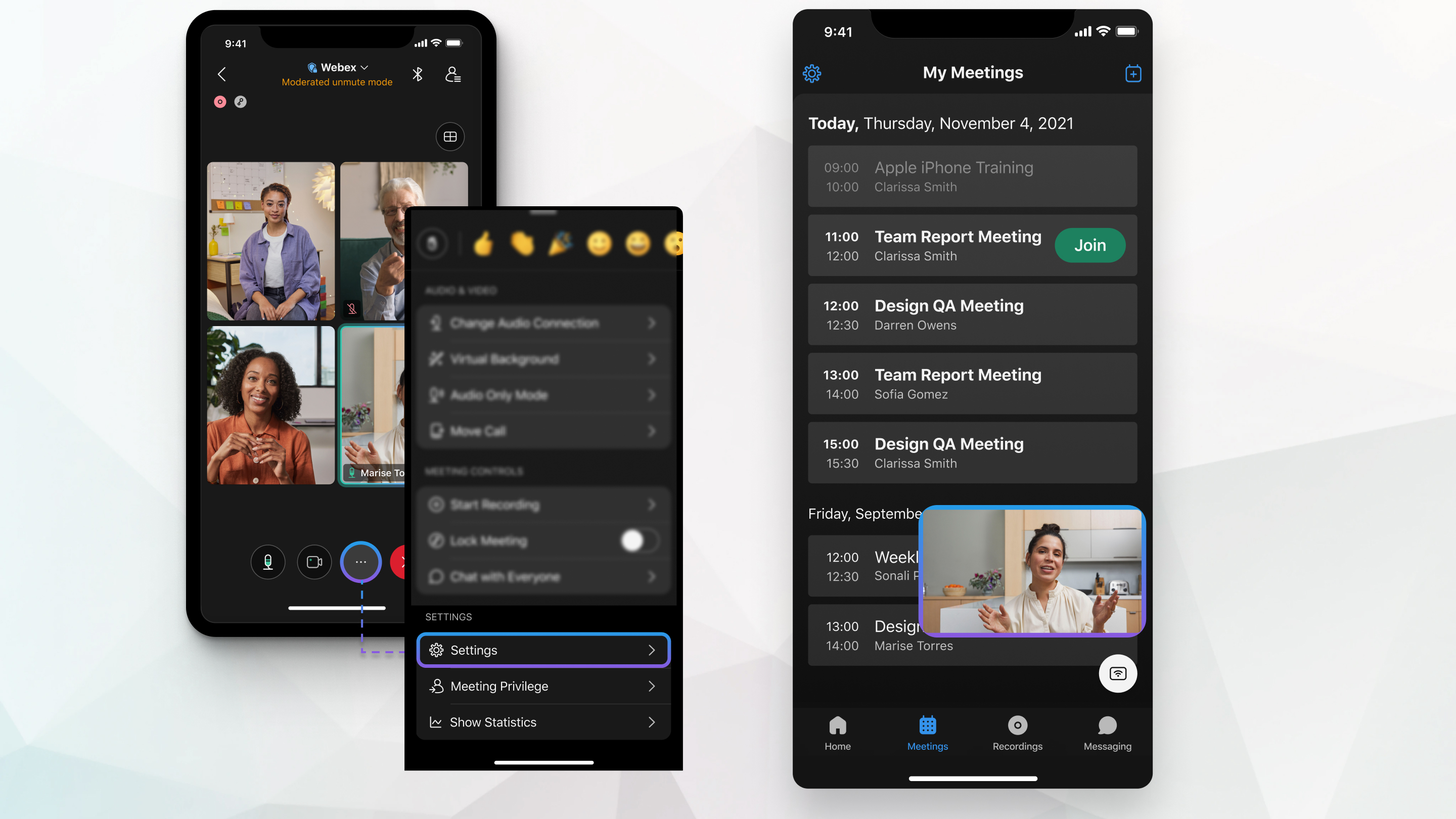
Aktivera in picture-in-picture
| 1 |
Under ett möte trycker du på Fler alternativ och sedan på Inställningar |
| 2 |
Växla på Bild-i-bild. |
Gör flera saker samtidigt under ett möte
| 1 |
Tryck på Tillbaka under ett möte för att gå till din möteslista. Ett flytande fönster visas som visar aktiv talare eller delat innehåll.
Du kan stänga av eller slå på ditt ljud från det flytande minifönstret. Om det flytande minifönstret täcker upp något på din skärm drar du fönstret till en annan plats eller stänger det. Om du lämnar meetings-appen och öppnar den på nytt stängs det flytande minifönstret. För att se mötet öppnar du appen på nytt och knackar på Återgå till möte. |
| 2 |
Dubbelklicka på det flytande minifönstret för att återgå till mötet. |

 .
.
